媒体文件源可播放音频或视频文件。因为它是视频源,所以你可以将其分配给任何可处理视频源的图层。对于视频文件,默认情况下,当你将源拖动到 Layer Stack 时,会插入一个 Placer Layer。对于音频文件,默认为 Audio Only 层。
设置媒体文件源
從 Finder 拖曳媒體檔案到 mimoLive 原始碼資料庫,以建立新的媒體檔案原始碼。或者,你可以从源资源库上方的 + 按钮打开的源模板菜单中选择 添加媒体文件...。
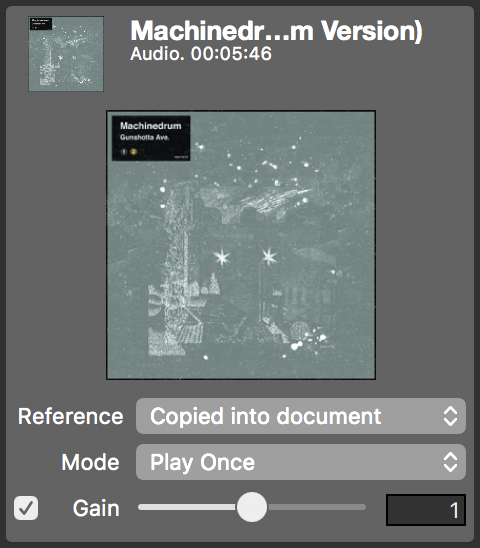
参考模式
- 绝对路径:媒体文件不会被复制到文档中,因此可以节省硬盘空间。然而你需要确保不要移动你硬盘上的引用文件。否则,mimoLive将无法找到它。
- 复制到文件:媒体文件将被复制并储存在mimoLive文件包里。这使每个媒体文件所需的硬盘空间增加了一倍,但可以轻松地将mimoLive文件转移到另一台电脑,而不必担心失去与媒体文件的链接。
*
用选项和控制键控制参考模式
当从Finder拖动媒体文件到mimoLive Source Repository时,你可以按住Option或Control键来强制使用绝对路径参考模式。这对你不想复制到文档中的大文件或许多文件特别有用。
播放模式
- 播放一次:当该层被激活时,媒体文件被播放一次。该层会自动停用。
- 循环:当该层被激活时,媒体文件开始无休止地播放。
- 播放一次并定格:当该层被激活时,文件被回放一次,并冻结在最后一帧。这只适用于视频文件,使其有可能在视频播放结束后将最后一帧作为静止画面使用。
增长
启用后,媒体播放列表源的音量可以用增益滑块或数字框来调整。禁用增益复选框可以将增益参数暂时设回默认值1。
